Windows10系统下载和安装eclipse的详细步骤
eclipse是一个开放源代码的、基于Java的可扩展开发平台。许多新手用户不知道怎么在Windows10系统中安装和下载eclipse,为帮助大家解决疑问,下面和大家详细说明一下下载和安装eclipse的详细步骤。
具体方法如下:
1、百度搜索eclipse,看准eclipse的官网;
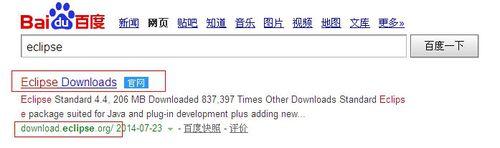
2、点击第一个官网的链接,直接进入下载页面,看准,要下载的是 “Eclipse IDE for Java EE Developers”, 根据你的系统选择32位还是64位的(一般xp为32位,win7以上的系统,有32位有64位的);
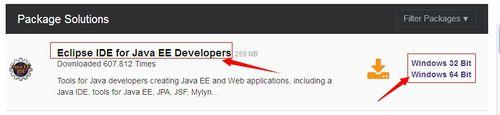
3、点击下载,进入下载页面,选择如下图的下载链接;
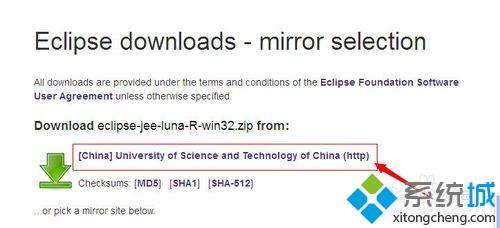
4、进入下载等待页面,(注意,网速慢的话,这里可能要等待时间长一点),直到弹出另存为的窗口为止;
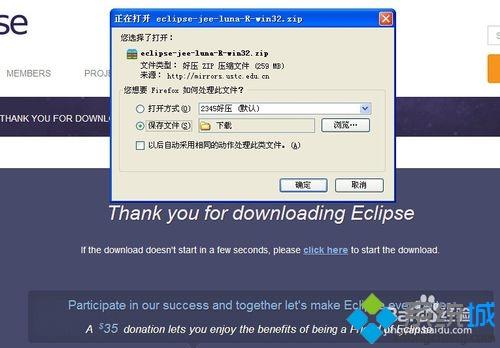
5、保存下来文件,解压并放入非中文的目录下,如果目录有中文的话,会产生各种各样莫名其妙的错误;
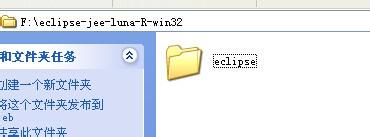
6、点击打开“eclipse.exe”;

7、启动时会默认设置工作空间,你也可以自行设置其他目录;
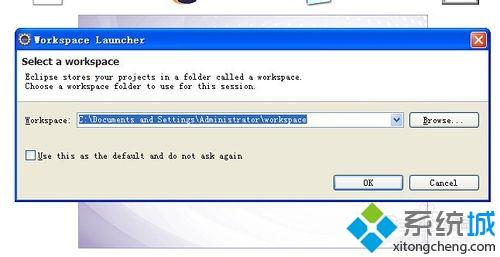
8、启动后的工作界面,至此eclipse 启动完成,可以进行程序开发了。
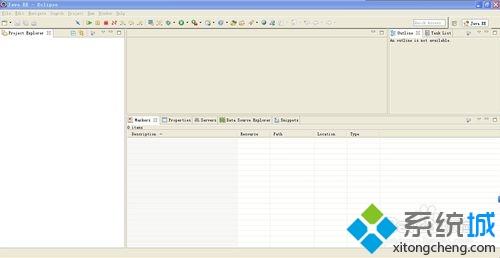
上述就是Windows10系统下载和安装eclipse的详细步骤,如果还不知道怎么安装eclipse的朋友,直接阅读教程操作即可。
相关教程:cmd怎么打开java代码安装eclipse步骤我告诉你msdn版权声明:以上内容作者已申请原创保护,未经允许不得转载,侵权必究!授权事宜、对本内容有异议或投诉,敬请联系网站管理员,我们将尽快回复您,谢谢合作!










